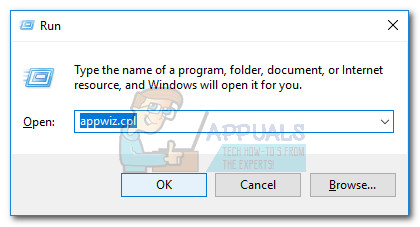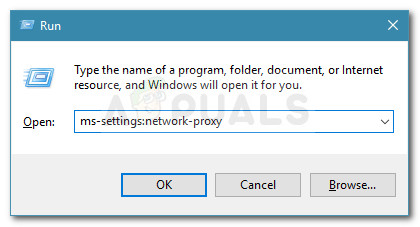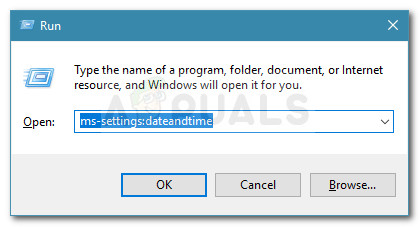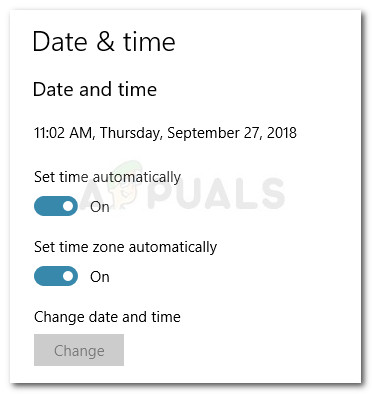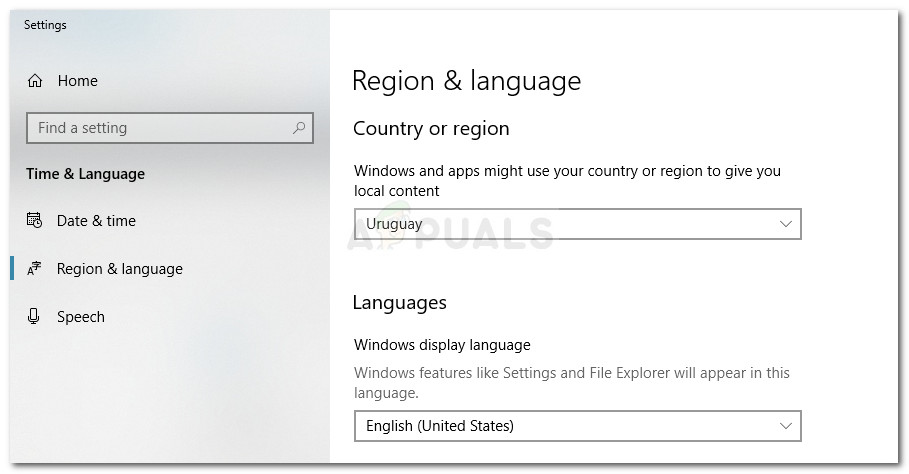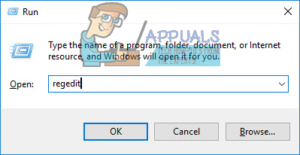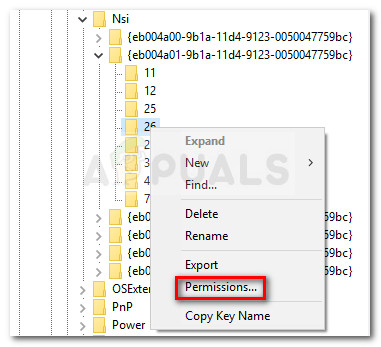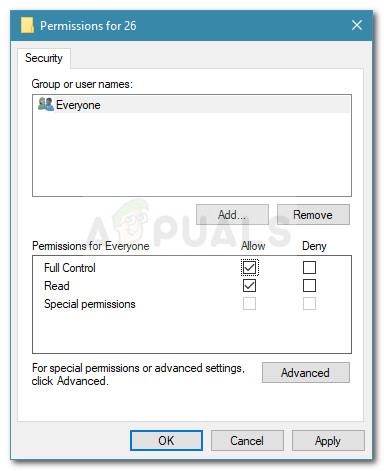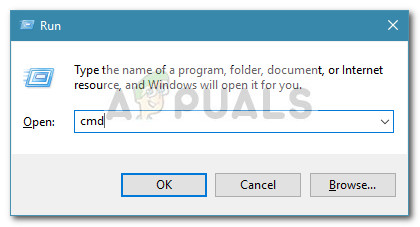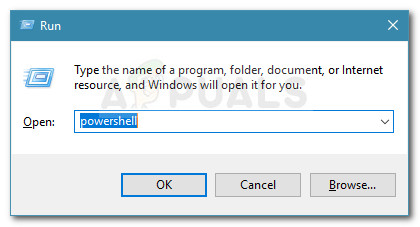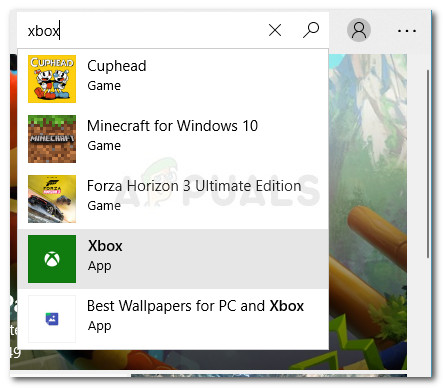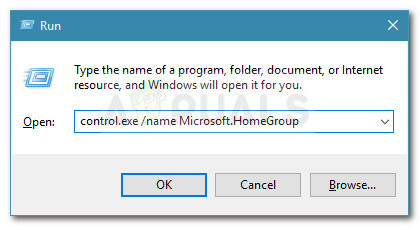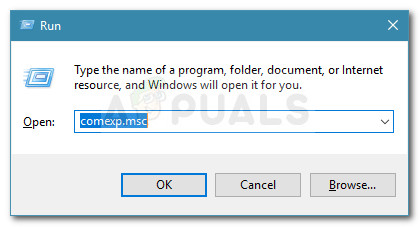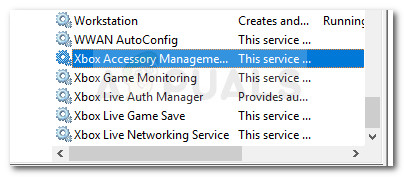Mitu kasutajat on teatanud selle saamisest 0xbba viga kood, kui proovite Windowsi arvutites Xboxi rakendust või selle konkreetset funktsiooni käivitada. Kasutajad, kes suudavad selle rakenduse käivitada vigadega, teatavad tavaliselt rakendusest 0xbba viga kui proovite kasutada Esita funktsioon mis tahes videol.

Me ei saa teid sisse logida. Proovige hiljem uuesti.
Seda konkreetset viga esineb enamasti Windows 10-s, kuid Windows 8.1-s on selle kohta ka vähe teateid.
Mis põhjustab 0xbba veakoodi?
Pärast probleemi kordamist ja erinevate kasutajate aruannete vaatamist tuvastasime paar potentsiaalset süüdlast, kes võivad olla vastutavad 0xbba viga:
- Kolmanda osapoole viirusetõrje või tulemüür katkestab ühenduse - On mitmeid juhtumeid, kus vea põhjuseks on kolmanda osapoole AV-sekkumine.
- Puhverserver on lubatud - Ilmselt kuvab Xboxi rakendus ka 0xbba viga kui filtreerite oma võrguühendust puhverserveri kaudu. See juhtub ilmnema ainult puhverserveri ühenduse loomise natiivsel viisil.
- Vale kuupäeva ja piirkonna sätted - Selgub, et Xboxi rakendus kontrollib teie piirkonna regiooni ja kuupäeva seadeid tegelike väärtustega ja blokeerib väljuvad ühendused, kui leitakse vasturääkivusi.
- Xboxi rakendusel pole piisavalt õigusi - Mitu kasutajat suutsid selle probleemi lahendada, andes sisselogimisprotsessi käigus juurutatud registriväärtusele täiendavad õigused.
- Xboxi rakenduse rakenduse failid on rikutud - Teatud toimingud või mõned kolmanda osapoole rakendused võivad teile rikkis Xboxi rakenduse jätta. Sellisel juhul oleks lahendus Xboxi rakenduse uuesti installimine käsuga Powershell või Command Prompt.
- Kodugrupi võrguks on seatud Avalik - Paar kasutajat, kelle kodugrupp oli seatud Avalik on õnnestunud probleem lahendada, muutes selle aadressiks Privaatne .
Kuidas 0xbba veakoodi parandada?
Selle konkreetse tõrke ilmnemisel saate sellest artiklist koguda tõhusaid tõrkeotsingu toiminguid. Allpool on kogum meetodeid, mida teised sarnases olukorras olevad kasutajad on probleemi lahendamisel või sellest kõrvalehoidmisel mõjusad.
Edu võimaluste maksimeerimiseks soovitame teil järgida alltoodud meetodeid nende esitamise järjekorras, kuni leiate lahenduse, mis teie konkreetse stsenaariumi korral probleemi lahendab. Alustagem!
Keelake või desinstallige kolmanda osapoole turvalahendused (kui see on asjakohane)
Enne kui proovime midagi muud, kõrvaldame kolmanda osapoole sekkumise võimaluse. Mitmed mõjutatud kasutajad on teatanud, et veakood oli kadunud ja nad said Xboxi rakendust tavapäraselt kasutada, kui nad keelasid oma kolmanda osapoole viirusetõrje reaalajas kaitse.
Märge: Kui te ei kasuta kolmanda osapoole turbelahendust, jätkake järgmiste alltoodud meetoditega.
Teised kasutajad on siiski teatanud, et probleem lahendati alles pärast nende kolmanda osapoole turbelahenduse desinstallimist. Norton ja McAfee on sageli teatatud selle konkreetse teema süüdlastest.
Et kontrollida, kas see teooria teie konkreetsel juhul paika peab, sulgege kolmanda osapoole viirusetõrje (veenduge, et see ei tööta taustal) ja käivitage Xboxi rakendus, et näha, kas teil on võimalik sisse logida 0xbba viga.
Kui sama viga kuvatakse endiselt, järgige allolevat juhendit, et oma turvalahenduse desinstallimisega veenduda, et kolmas osapool ei sekku. Nii toimige järgmiselt.
- Vajutage Windowsi klahv + R Run-dialoogiboksi avamiseks. Seejärel tippige appwiz.cpl “Ja vajutage Sisenema avanema Programmid ja funktsioonid .
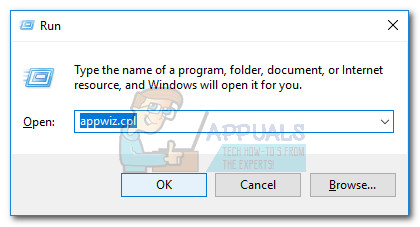
Käivita dialoog: appwiz.cpl
- Toas Programmid ja funktsioonid , leidke oma kolmanda osapoole turbelahendus, paremklõpsake sellel ja valige Desinstalli .
- Turvapaketi süsteemist desinstallimiseks järgige ekraanil kuvatavaid juhiseid.
- Nüüd veenduge, et pole ühtegi järelejäänud faili, mis võib siiski teie Xboxi rakendust häirida, järgige seda juhendit ( siin ), et tagada oma kolmanda osapoole turvarakenduse täielik desinstallimine.
- Taaskäivitage arvuti ja vaadake, kas Xboxi rakendus avaneb ilma 0xbba viga järgmisel käivitamisel.
Kui näete endiselt sama viga, liikuge allpool teistele meetoditele.
Keela sisseehitatud puhverserverühendus (kui see on asjakohane)
Mitu erinevat kasutajat on teatanud, et nende puhul 0xbba viga hõlbustas sisseehitatud Windowsi viisil loodud puhverserveriühendus. Enamik neist on teatanud, et probleem lahenes ja pärast puhverserveri ühenduse keelamist said nad Xboxi rakendusega normaalselt ühendust luua.
Kui te pole kindel, kas puhverserver hõlbustab selle probleemi ilmnemist, järgige allolevat juhendit, et vältida puhverserveri ühenduse filtreerimist:
- Vajutage Windowsi klahv + R avada a Jookse Dialoogikast. Järgmisena sisestage ms-settings: võrgu puhverserver ”Ja tabas Sisenema avada Puhverserver vahekaart Seaded rakendus.
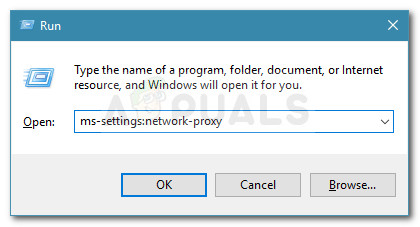
Käivita dialoog: ms-settings: network-proxy
- Toas Puhverserver sakk, kerige alla Puhverserveri käsitsi seadistamine ja veenduge, et Kasutage puhverserverit lüliti on keelatud.
- Taaskäivitage arvuti ja vaadake, kas saate järgmisel käivitamisel Xboxi rakendusega sisse logida. Kui te ei saa sama veateate abil ikka veel seda teha, jätkake alltoodud järgmise meetodiga.
Määrake õiged piirkonna ja kuupäeva seaded
Ilmselt 0xbba viga võib põhjustada ka vale vale Piirkond kuupäeva ja kellaaja järgi seaded. Mitmed kasutajad on teatanud, et probleem lahenes kohe, kui regiooni ja kuupäeva kirjed olid õigete sätetega värskendatud.
On märke, et Xboxi rakendused kontrollivad teie kirjeid tegelike väärtustega ja blokeerivad kõik väljuvad ühendused, kui leitakse vasturääkivusi.
Igaks juhuks, kui teil on probleeme Kuupäev Kellaaeg seaded, siin on kiire juhend, mis näitab, kuidas õiged piirkonna ja kuupäeva väärtused määrata:
- Vajutage Windowsi klahv + R dialoogiboksi avamiseks. Järgmisena sisestage ms-settings: kuupäev ja kellaaeg “Ja vajutage Sisenema avamiseks Vahekaart Kuupäev ja kellaaeg seadete rakendusest.
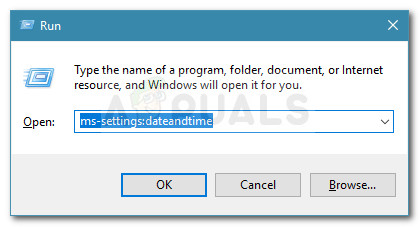
Käivita dialoogiboks: ms-settings: dateandtime
- Toas Kuupäev Kellaaeg aknas veenduge, et see oleks seotud Määra kellaaeg automaatselt ja Määra ajavöönd automaatselt on lubatud.
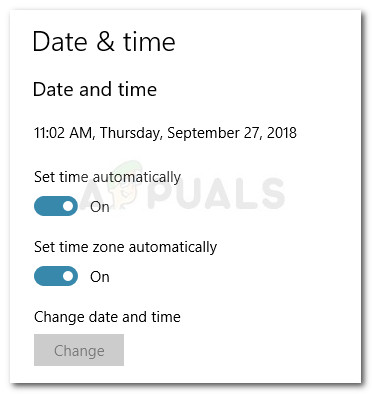
Automaatsed kuupäeva ja ajavööndi seaded
- Nüüd kasutage klõpsamiseks vasakut paani Piirkond ja keel. Järgmine, all Riik ja piirkond , määrake oma elukohariik.
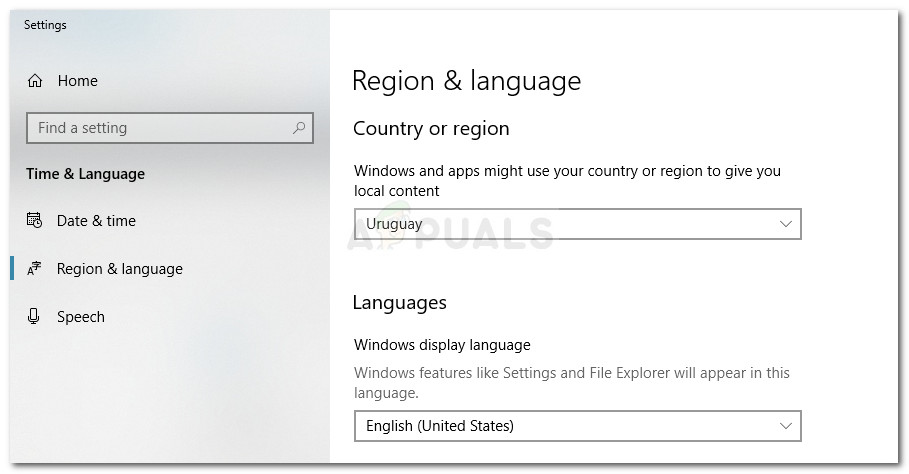
Piirkonna õigete sätete määramine
- Taaskäivitage arvuti. Järgmisel käivitamisel vaadake, kas viga on lahendatud, avades Xboxi rakenduse uuesti.
Kui teil on endiselt probleeme 0xbba viga, liikuge allpool järgmise meetodi juurde.
Registri muutmine ja IP lähtestamine
Mitmed probleemid teatasid suutlikkusest probleem lahendada 0xbba viga andes täiendavad õigused registrivõtmele, mida kasutatakse Xboxi rakenduse sisselogimisprotsessi ajal. Mitmed kasutajad on teatanud, et probleem lahendati kohe, kui registri väärtust muudeti ja IP lähtestati.
Nende muudatuste tegemiseks on siin kiire juhend:
- Vajutage Windowsi klahv + R veel ühe dialoogiboksi avamiseks. Järgmisena sisestage regedit ”Ja tabas Sisenema registriredaktori avamiseks. Kui seda palub UAC (kasutajakonto kontroll).
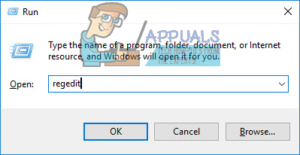
Käivita dialoog: regedit
- Registriredaktoris navigeerige vasakule paanile järgmise klahvi abil: HKEY_LOCAL_MACHINE SYSTEM CurrentControlSet Control Nsi {eb004a01-9b1a-11d4-9123-0050047759bc} 26
- Paremklõpsake ikooni 26 registri väärtus ja valige Load .
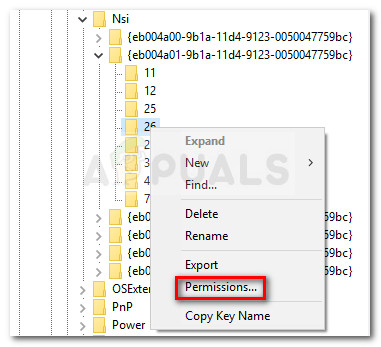
Juurdepääs 26-le
- Nüüd valige Kõik rühm rühmast Grupi- või kasutajanimed , siis minge alla Load kõigile, kontrolli Lubama kastiga seotud Täielik kontroll ja tabas Rakenda .
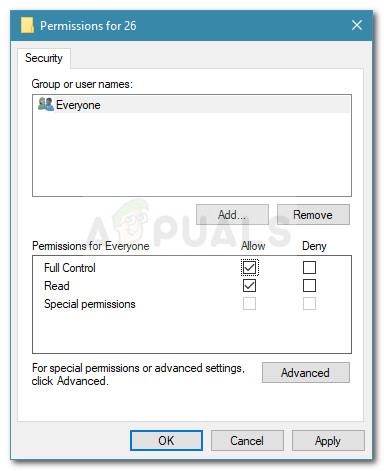
Kõikidele rühmadele täieliku kontrolli andmine
- Sulgege registriredaktor.
- Vajutage Windowsi klahv + R teise avamiseks Jookse Dialoogikast. Seekord tippige cmd “Ja vajutage Ctrl + Tõst + Enter et avada kõrgendatud käsuviip. Kui seda palub UAC (kasutajakonto kontroll) kliki Jah .
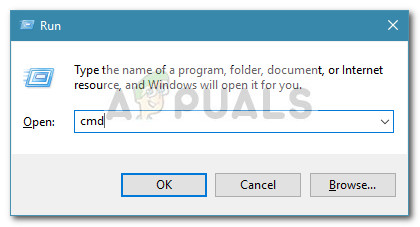
Käivita dialoog: cmd ja vajuta Ctrl + Tõst + Enter
- Tippige kõrgendatud käsuviibale järgmine käsk ja vajutage Sisenema :
netsh int ip lähtestamine
Märge: See käsk lähtestab praeguse masina TCP IP-sätted.
- Taaskäivitage arvuti, kui teil pole seda automaatselt palutud. Järgmisel käivitamisel vaadake, kas probleem lahenes, proovides uuesti Xboxi rakendust avada.
Kui probleem pole endiselt lahendatud, jätkake järgmise meetodiga.
5. meetod: desinstallige rakendus PowerShelli kaudu
Võimalik, et olete teinud mitu toimingut, mis võivad Xboxi rakenduse rikkuda. Lisaks sellele on mõned kolmanda osapoole rakendused, mis võivad rikkuda mõningaid faile, mis on vajalikud Xboxi rakenduse registreerumise ajal.
Mitmed kasutajad on teatanud, et neil õnnestus probleem lahendada, kasutades Powershelli abil Xboxi rakenduse desinstallimist. Nende aruannete põhjal hakkas rakendus toimima probleemideta pärast seda, kui nad selle Windowsi poest uuesti alla laadisid.
Enda jaoks selle hõlbustamiseks järgige allolevat juhendit, et desinstallida Powershelli abil Xboxi rakendus ja seejärel see uuesti poest alla laadida:
- Vajutage Windowsi klahv + R Run-dialoogiboksi avamiseks. Seejärel tippige võimukest “Ja vajutage Ctrl + Tõst + Enter Powershelli avamiseks administraatoriõigustega. Kui seda palub UAC (kasutajakonto kontroll) valida Jah .
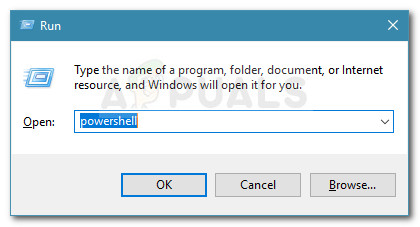
Käivita dialoog: PowerShell
- Sisestage kõrgendatud PowerShelli järgmine käsk ja vajutage Xboxi rakenduse täielikuks desinstallimiseks Enter.
Get-AppxPackage * xboxapp * | Eemalda-AppxPackage - Kui rakendus on desinstallitud, taaskäivitage arvuti.
- Järgmisel käivitamisel avage rakendus Windows Store ja otsingufunktsiooni abil (paremas ülanurgas) otsige Xbox.
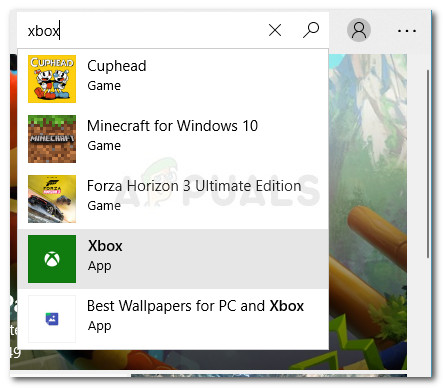
Laadige Xboxi rakendus uuesti alla
- Seejärel klõpsake nuppu Hangi ja oodake rakenduse installimist. Kui rakendus on installitud, peaksite saama sisse logida ilma 0xbba viga.
6. meetod: võrgutüübi muutmine avalikust privaatseks
Paaril kasutajal on õnnestunud probleem lahendada, muutes mõningaid kodugrupi sätteid nii, et võrk oleks seatud privaatseks. Ilmselt kipub Xboxi rakendus töötama, kui kasutaja on varem loonud Avaliku grupi.
Märge: Pidage meeles, et alates 10. aprilli 2018 värskendusest eemaldati funktsioon HomeGroup Windows 10-st, kuid kui te pole seda värskendust veel rakendanud, võite siiski järgida alltoodud samme.
Siin on kiire juhend võrgutüübi muutmiseks Avalik kuni Privaatne :
- Vajutage Windowsi klahv + R Run-dialoogiboksi avamiseks. Seejärel tippige control.exe / nimi Microsoft.HomeGroup ” ja vajutage klahvi Enter, et avada kodurühmade aken.
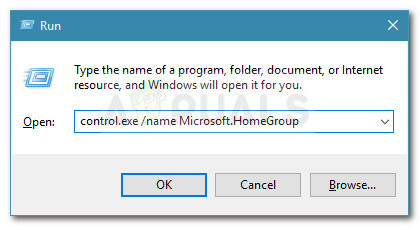
Käivita dialoog: control.exe / nimi Microsoft.HomeGroup
- Valige oma kodurühm ja muutke võrgu profiili Avalik kuni Privaatne .
- Taaskäivitage arvuti ja vaadake, kas probleem on järgmisel käivitamisel lahendatud.
Kui teil on endiselt viga 0xbba, jätkake allpool järgmise meetodiga.
7. meetod: kõigi Xboxiga seotud teenuste seadistamine olekuks Automaatne
The logige sisse 0xbba veakood võib ilmneda ka seetõttu, et mõned (või kõik) Xboxi rakenduse kasutatavad teenused on takistatud. Selle saab parandada, kui lähete reisiekraanile Teenused ja ajastate nende käivitamise automaatselt igal käivitamisel.
Siin on kiire juhend kõigi vajalike Xboxi teenuste lubamise kohta:
- Vajutage Windowsi klahv + R käivitatud dialoogiboksi avamiseks. Seejärel tippige comexp.msc “Ja vajutage Sisenema avanema Komponentteenused .
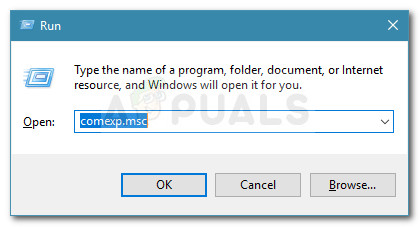
Käivita dialoog: comexp.msc
- Komponentteenuste sees laiendage Teenused vaheleht.
- Kerige lõpuni ja topeltklõpsake esimesel teenusel, mis algab Xboxi . Siis minge üldine ja muutke Käivitamise tüüp kuni Automaatne .
- Korrake 3. toimingut ülejäänud Xboxiga algavate teenustega.
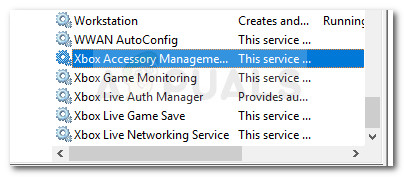
Muutke teenused automaatseks
- Kui kõik teenused on seatud Automaatne , taaskäivitage arvuti ja kontrollige, kas probleem on järgmisel käivitamisel lahendatud.